使い方説明書
【iOS7】Safariの新規タブで表示されるアイコンを削除したい[お気に入り編集]
| 確認済みVer. | iPhone5 iOS7 (SoftBank) |
|---|---|
| 取説の種類 | iPhoneのインターネット編 |
iOS7からSafariで新規タブを開いた時に、お気に入り登録されたサイトのアイコンが表示されているページが開くようになりました。ここで表示されるアイコンを削除したり追加したりする為のお気に入りの編集方法を説明します。
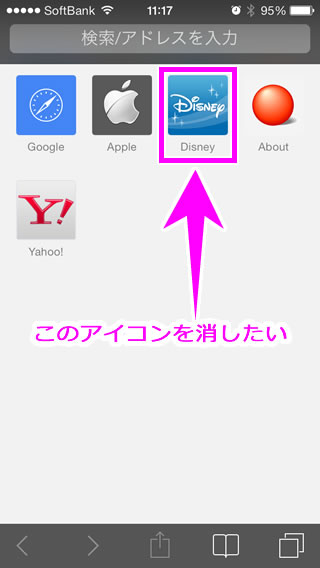
新規タブに表示される不要なサイトを削除したい
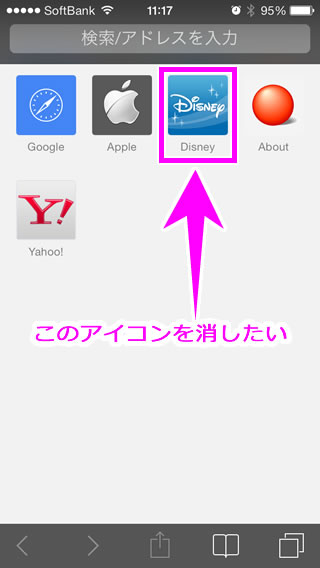
「Safari」で新規タブを開くとiOS7では、このようなアイコンが表示されたページが表示されます。
よく見るサイトが登録されていると便利ですが、初期設定では予めいくつかのサイトが登録されています。
不要なアイコンを削除する方法を説明します。
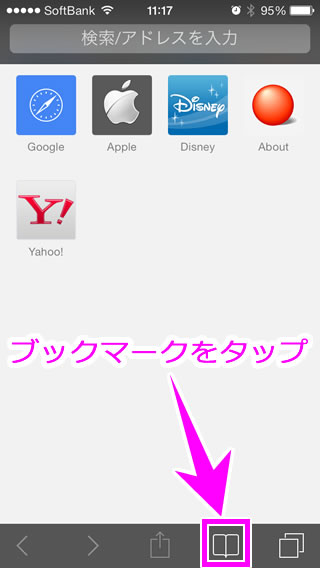
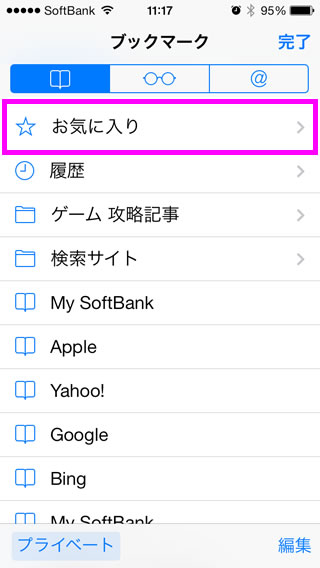
Safariの画面下部の右から2番目の「ブックマーク」をタップ。そして「お気に入り」を選択してください。
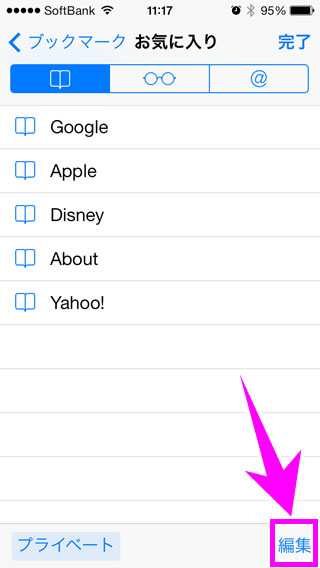
お気に入りに登録されているリストが表示されます。
ここで表示されている内容が、新規タブを表示した際に表示されているアイコンのサイトとなっています。
この内容を編集するために、画面下の「編集」をタップします。
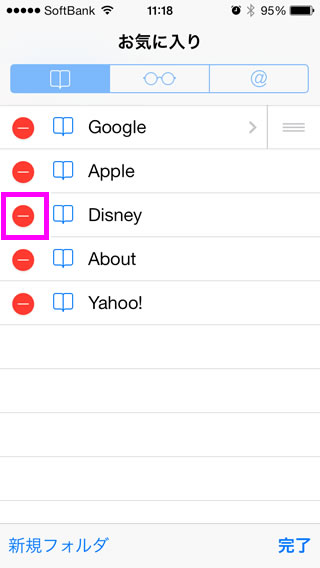
削除したいサイトの横の「赤丸のアイコン」をタップします。
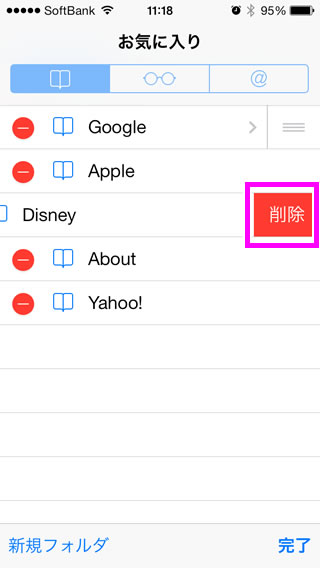
「削除」ボタンが表示されるのでタップします。
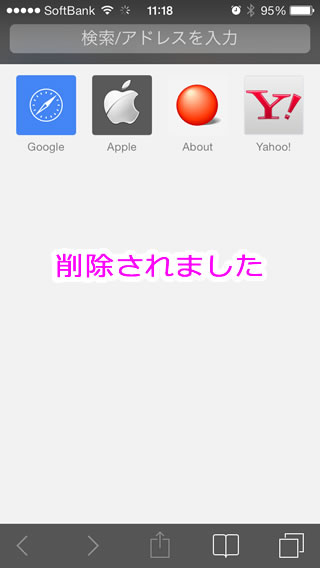
新規タブ画面に戻ると削除されていることが確認できます。
逆によく見るサイトを追加する方法は
削除方法を紹介しましたが、逆によく見るサイトを新規タブ画面に表示するために追加する方法も紹介します。
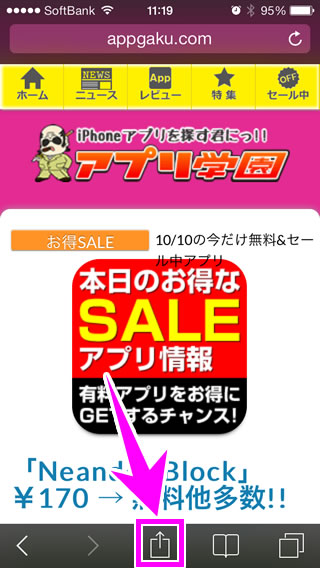
新規タブ画面に登録したいサイトを「Safari」で表示します。
サイトを表示したら、画面下の右から3番目のアイコンをタップします。
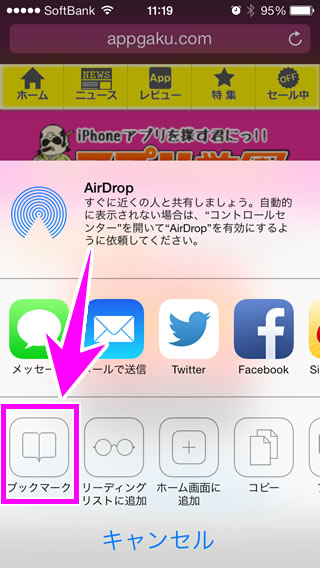
「ブックマーク」を選択。
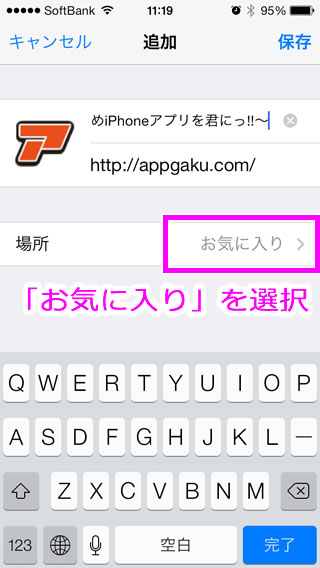
場所の項目を「お気に入り」にします。
追加するサイトの内容に間違いがなければ、右上の「保存」を押してください。
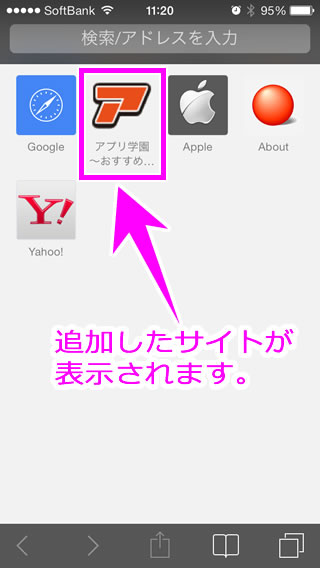
新規タブ画面にお気に入りに保存したサイトが表示されるようになりました。
これで新規タブを開いてすぐにサイトにアクセスすることができます。
この記事は役に立ちましたか?

 タカモンド本田
タカモンド本田




































iPadの場合には、Safariの右上にブックマークボタンが表示されていないですか?
そこをタップして、「お気に入り」を選択すればiPhoneと同じようにアイコンを削除できると思います。
アイパッドの場合のアプリの削除の方法が分かりません
教えて頂ければ幸いです
Safariの画面の下にブックマークの記号が出ません
アイパッドの場合のアプリの削除の方法が分かりません
教えて頂ければ幸いです